初心者におすすめの業務効率化ツール16選!特徴・価格を比較

手間を省いて効果的に業務効率化を進めるには、効率化に役立つツールを活用することが有効です。ただし、業務効率化に役立つとされるツールは、数多く存在します。「何を導入すればよいのか、わからない」「全部導入しないといけないのだろうか」と悩まれる方も多いでしょう。
業務効率化ツールは、効率化したい業務内容などのニーズに合った、簡単に使いこなせるものを選ぶことが重要になります。ニーズとの合致や使い勝手を重視せずにツールを導入しても、利用が定着しなかったり、思うように効率化につながらなかったりと、失敗する結果になりがちだからです。
◆初心者が選ぶべき業務効率化ツールとは?
- 汎用性が高く、多くの業務や従業員が活用しやすい
- 操作やツールの仕組みがシンプルで、利用を定着させやすい
業務効率化をスムーズに進めるには、効果を実感しやすいツールの中から、効率化したい業務にあわせて導入することで、無駄なく最適なツールを導入できます。
汎用性が高く誰にでも使いこなしやすいため、効果を実感しやすいツールのジャンルは、以下のとおりです。
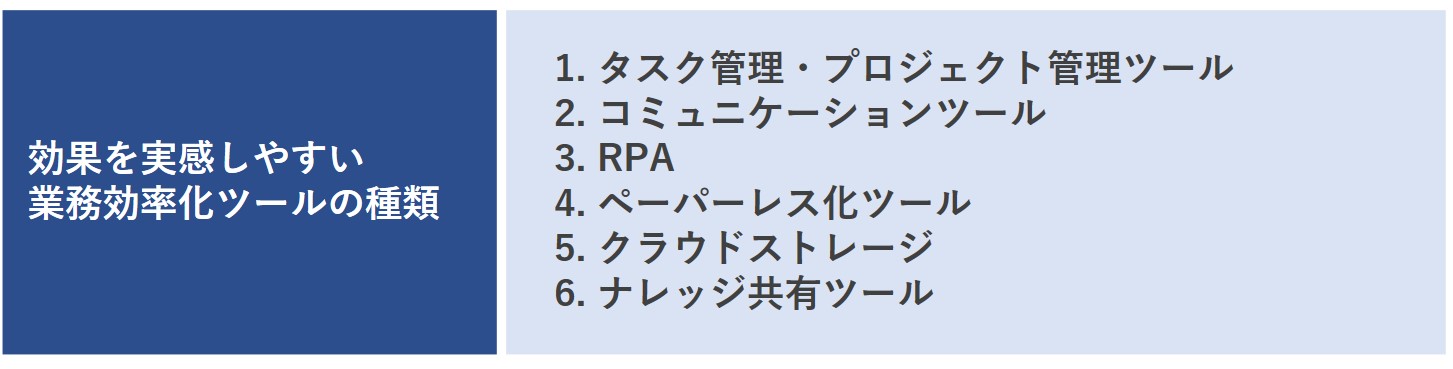
当記事では、上記のようなツールの中から、本当に必要なツールを厳選して導入するために把握しておくべき、ツールの基礎知識や選ぶコツなどを解説します。
【この記事の内容】
- まずはここから!効果を実感しやすい業務効率化ツール16選
- 効果的な業務効率化ツールを選ぶコツ4つ
- 業務効率化ツールの活用事例
- 業務効率化を効果的に進めるポイント3つ
後半では、活用事例や業務効率化を効果的に進めるポイントなどもご紹介していますので、具体的な実践イメージをつかみたい方にも、参考にしていただけるでしょう。
今回ご紹介する内容を把握しておくことで、業務効率化を進めるのに役立つ代表的なツールを理解し、自社ではどのようなツールを導入すべきなのかを、判断できるようになります。費用対効果の高いツールで快適な業務環境を構築するため、当記事をお役立てください。
目次:
- 1.まずはここから!初心者が効果を実感しやすい業務効率化ツール16選
- 1-1.タスク管理・プロジェクト管理ツール
- 1-2.コミュニケーションツール
- 1-3.RPA
- 1-4.ペーパーレス化ツール
- 1-5.クラウドストレージ
- 1-6.ナレッジ共有ツール
- 2.効果的な業務効率化ツールを選ぶコツ4つ
- 2-1.誰もが簡単に使えるツールを選ぶ
- 2-2.課題の解決に役立つ機能が充実しているツールを選ぶ
- 2-3.情報セキュリティ対策が充実しているツールを選ぶ
- 2-4.サポートが充実しているツールを選ぶ
- 3.業務効率化ツールの活用事例
- 3-1.会社・部門の枠を超えてタスク管理を行い、効率化を実現した事例
- 3-2.ナレッジ共有ツールで業務効率化を実現した事例
- 3-3.RPA導入で業務量の削減につながった事例
- 4.業務効率化を効果的に進めるポイント3つ
- 4-1.スモールスタートで始める
- 4-2.現場の従業員に浸透させる
- 4-3.フィードバックを活かし改善を続ける
- 5.まとめ
1.まずはここから!初心者が効果を実感しやすい業務効率化ツール16選

業務効率化とは、業務における「ムリ・ムダ・ムラ」をなくし、業務の生産性を高めるための取り組みのことです。この業務効率化に役立つITツールである業務効率化ツールには、さまざまな種類があります。
ここでは、数ある業務効率化ツールの中から、効果が実感しやすいものを厳選して見ていきましょう。
◆初心者が導入効果が実感しやすいツールとは?
- 汎用性が高く、多くの業務や従業員が活用しやすい
- 操作やツールの仕組みがシンプルで、利用を定着させやすい
今回、ご紹介する業務効率化ツールは、以下のとおりです。
| テレワークで導入すべきツールの具体例 | |
|---|---|
| 1. タスク管理・プロジェクト管理ツール |
|
| 2. コミュニケーションツール |
|
| 3. RPA |
|
| 4. ペーパーレス化ツール |
|
| 5. クラウドストレージ |
|
| 6. ナレッジ共有ツール |
|
以下で、各ツールについてもう少し詳しく説明します。業務効率化ツールの活用を検討する際の参考にしてみてください。
1-1.タスク管理・プロジェクト管理ツール
タスク管理・プロジェクト管理ツールとは、タスクやプロジェクトの進捗を管理し、チーム内などで情報共有することができるツールです。
タスク管理・プロジェクト管理ツールを導入することで、優先順位をつけて効率よく業務を進めることが期待できます。メンバー同士で進捗などを共有できるので、気軽に声を掛け合ってお互いに仕事のフォローしやすくなることも、業務効率化を進めるうえで有効です。
代表的なツール例には、つぎのようなものがあります。
◆タスク管理・プロジェクト管理ツールの代表例
- Todoist
- jooto
- Time Krei
- Notion
どういうツールのなのか、特徴をご紹介しますので、参考にしてみてください。
1-1-1.Todoist
Todoistは、世界中で3,000万人以上が利用するタスク管理ツールです。Todoリストを基本とした構成で、とにかくシンプルで使いやすいのが特徴です。また、料金設定がリーズナブルで、無料プランもあるので、コストパフォーマンスの良さも魅力と言えるでしょう。
| Todoistの概要 | |
|---|---|
| 特徴 |
|
| 料金 |
|
Todoistは、誰もが使いやすいタスク管理ツールです。多くのタスクを管理しやすいので、複数のタスクを同時にこなすことが多い人には、特に最適でしょう。音声アシスタントなどと連携できるので、モバイル端末からの利用時も便利でおすすめです。
公式ホームページ:Todoist
1-1-2.jooto
jootoは、有料導入企業数約1,900社を誇る、カンバン方式とガントチャートのどちらも利用可能な、使いやすいタスク・プロジェクトの管理ツールです。ほとんどドラッグ&ドロップだけで使うことができるので、誰にでも簡単に操作しやすいツールと言えます。
| jootoの概要 | |
|---|---|
| 特徴 |
|
| 料金 |
|
ドラッグ&ドロップが中心のjootoは、パソコンの操作やデジタルツールが苦手な人に特に向いています。また、ダッシュボードも使いやすいので、複数のプロジェクトを簡単に管理したい場合にも、おすすめのツールです。
公式ホームページ:Jooto
1-1-3.Time Krei
Time Krei(タイムクレイ)は、経営者・管理職・従業員の3つの視点から、プロジェクトに関する情報を管理・収集・分析できるプロジェクト管理ツールです。コスト削減につながる予実管理の機能も、優れています。
プロジェクトの管理に加えて、成果を最大化するための情報分析にも力を入れたい場合や、予算・コストの管理をしっかり行いたい場合に、最適なツールです。
| Time Kreiの概要 | |
|---|---|
| 特徴 |
|
| 料金 |
|
公式ホームページ:Time Krei
1-1-4.Notion
Notionは、プロジェクト・タスク管理、メモ、Wiki、データベースなどさまざまな機能を一元的に使うことができるクラウド型サービスです。プロジェクト毎のチーム作成からデータの保管や共有、チャットなど、ワークフローを包括的にサポートします。
| Notionの概要 | |
|---|---|
| 特長 |
|
| 料金 |
|
細かいプロジェクトがたくさんあったり、大勢のメンバーが複数のタスクに関わっていたりと、全体的な進行状況が分かりづらくなりがちな場合に特におすすめです。
公式ホームページ:Notion
1-2.コミュニケーションツール
コミュニケーションツールとは、Web会議システムやビジネスチャットツールなどに代表される、オンラインでコミュニケーションを取ることのできるツールのことです。
コミュニケーションツールを導入することで、場所や時間を問わずに迅速に、情報共有や意思の疎通ができるようになります。業務を進めるのに必要な情報やノウハウを速やかに手に入れられるので、スムーズに作業を進めるうえで欠かせないツールです。
テレワークを導入している場合や、遠隔地のメンバーと一緒にプロジェクトなどを進めている場合は、特に高い効果を見込めるでしょう。
代表的なコミュニケーションツールは、以下のとおりです。
◆コミュニケーションツールの代表例
- Zoom
- Chat work
- Microsoft Teams
それぞれどういうツールなのか、以下でご紹介します。
1-2-1.Zoom
Zoomは、テレワーク中などでも、プライバシーに配慮して利用するのに役立つバーチャル背景機能が大きな特徴の、Web会議システムです。利用時間などに制約はありますが、無料プランも設定されています。
自宅などから会議に出席するときに部屋を見られたくない場合や、無料で高機能なWeb会議システムを使いたい場合に、おすすめのツールです。
| Zoomの概要 | |
|---|---|
| 特徴 |
|
| 料金 |
|
公式ホームページ:Zoom
1-2-2.Chat work
Chat workは、導入企業376,000社以上、国内利用者数No.1の中小企業向けビジネスチャットツールです。
タスク管理やファイル管理機能、音声通話やビデオ通話機能といった、多彩な機能を搭載しているので、業務を効率化するのにも役立ちます。
音声通話やビデオ通話機能が使えるツールを探している場合や、国内で多くの企業が使っているチャットツールを使いたいというケースに、おすすめのツールです。
| Chat workの概要 | |
|---|---|
| 特徴 |
|
| 料金 |
|
公式ホームページ:チャットワーク
1-2-3.Microsoft Teams
Microsoft Teamsは、Microsoft 365などのツールとシームレスに連携できることが特徴の、Web会議システムです。スケジュール機能やリアルタイムノイズ抑制など、オンライン会議を快適にする機能も充実しています。
現在、Microsoft 365などのMicrosoft社のツールを使っている場合に、特に向いているシステムです。できるだけツールを連携させて業務効率化を進めたい場合にも、向いています。
| Microsoft Teamsの概要 | |
|---|---|
| 特徴 |
|
| 料金 |
|
公式ホームページ:Microsoft Teams
1-3.RPA
RPA(Robotic Process Automation)とは、主にパソコンで行う定型作業を自動化できる仕組みやツールのことです。データの入力・集計作業や、議事録の文字起こしなど、さまざまな業務を自動化できます。
RPAを導入することで、時間のかかる単純作業を人の手で行う必要がなくなるので、従業員の定型的な業務の作業時間を減らしたり、より生産的な業務に従事させたりすることが可能です。
RPAの代表的なツール例として、以下のようなものが挙げられます。
◆RPAの代表例
- WinActor
- BizRobo!
1-3-1.WinActor
WinActorは、導入企業が7,000件以上、国内シェア1位の大手国産RPAツールです。Windows端末で操作できるアプリケーションであれば、幅広く対応しています。使い方も簡単でサポートも充実しているので、初心者でも安心です。
業務でWindows端末を使っている場合や、RPAが初めての場合などに、特に向いているツールと言えるでしょう。
| WinActorの概要 | |
|---|---|
| 特徴 |
|
| 料金 |
|
公式ホームページ:WinActor
1-3-2.BizRobo!
BizRobo!は、RPAテクノロジーズ株式会社の提供する導入実績約2,300件のRPAツールです。シンプルな操作で自動化のロボットを作れます。1ライセンスで、インストールが無制限なので、コストパフォーマンスが高いことも魅力です。30日間の無料トライアル期間の設定もあります。
BizRobo!は、コストをかけずに社内全体にRPAを導入したいときや、使いやすいRPAを探している場合に、特におすすめのツールです。
| BizRobo!の概要 | |
|---|---|
| 特徴 |
|
| 料金 |
|
公式ホームページ:RPAテクノロジーズ
1-4.ペーパーレス化ツール
ペーパーレス化ツールとは、プロセスや作業を電子化することで、紙の使用量を減らすことができるツールのことです。ツールを使うことで、契約や決裁・勤怠管理など、さまざまなシーンでペーパーレス化を実現できます。
ペーパーレス化ツールを導入することで、紙に印刷する手間や紙の資料を管理する作業を、効率化することができます。印刷用の紙やトナーにかかる経費を抑えることができるのも、メリットと言えるでしょう。
代表的なツール例は、以下のとおりです。
◆ペーパーレス化ツールの代表例
- GMOサイン
- 承認TIME
- ジョブカン勤怠管理
1-4-1.GMOサイン
GMOサインは、導入企業数190万社以上で、自治体でも採用されている電子契約システムです。電子契約システムを導入することで、契約書の作成・押印・契約相手とのやりとりなどを電子化でき、契約業務の大幅な効率化を見込めます。
取引先などとの契約業務の負担を減らしたい場合や、テレワーク環境を整えたい場合などに、特におすすめのツールです。
| GMOサインの概要 | |
|---|---|
| 特徴 |
|
| 料金 |
|
公式ホームページ:電子印鑑GMOサイン
1-4-2.承認TIME
承認TIMEは、申請・承認や決裁の手続きを電子化することができるワークフローシステムです。申請・決裁の手続きを電子化すると、必要な書類を紙で準備する手間が省けるうえ、決裁者のもとにデータがすぐに届くので、持ち回りの必要もなく手続きの迅速化がはかれます。
申請・決裁の機会が多い企業や、申請・決裁手続きが途中で止まって遅延しがちなケースに、特におすすめのツールです。
| 承認TIMEの概要 | |
|---|---|
| 特徴 |
|
| 料金 |
|
公式ホームページ:承認TIME
1-4-3.ジョブカン勤怠管理
ジョブカン勤怠管理は、シリーズ累計15万社以上の導入実績を誇る、クラウド型勤怠管理システムです。幅広い企業で利用でき、数多くの企業・大学・病院・自治体など、さまざまな組織で導入されています。中小企業はもちろんのこと、大企業など多くの組織が使いやすい勤怠管理システムと言えるでしょう。
法改正対応をきちんと行いたい場合、シフトや打刻方法が複数種類必要な場合に、特におすすめのツールです。
| ジョブカン勤怠管理の概要 | |
|---|---|
| 特徴 |
|
| 料金 |
|
公式ホームページ:ジョブカン勤怠管理
1-5.クラウドストレージ
クラウドストレージとは、オンラインサーバーにデータを保存することのできるサービスのことです。ストレージに必要なサーバーなどの管理が不要なので、導入や保守管理にかかる手間を省くことができます。
管理の手間がいらないだけでなく、どこからでも保存したデータにアクセスできるので、データの有効活用が可能です。例えば、外回りや出張先、テレワーク中の自宅からでも、社内にいるのと同じ感覚でデータを活用できるでしょう。
代表的なツール例は、以下のとおりです。
◆クラウドストレージの代表例
- コワークストレージ
- Google Workspace
1-5-1.コワークストレージ
コワークストレージは、従来のファイルサーバやNASと変わらない運用を実現する、とても便利なクラウドストレージサービスです。複数の拠点を持つ企業や多くのチームメンバーとデータを共有したいときでも、安心して使えます。
30日間の無料トライアルができるので、ニーズに合うかどうか使って確かめることが可能です。利用料金については、公式ホームページでご確認ください。
| コワークストレージの概要 | |
|---|---|
| 特徴 |
|
| 料金 |
|
公式ホームページ:コワークストレージ
1-5-2.Google Workspace
Google Workspaceは、チャットやビデオ会議・カレンダーなど、さまざまな機能が一体になっているツールです。操作感もシンプルで、多機能ながら使いこなしやすいのもポイントと言えます。
Googleのツールなどと連携させたい場合や、ストレージだけでなく、業務に役立つツールをまとめて導入したい場合などに、特におすすめのツールです。
| Google Workspaceの概要 | |
|---|---|
| 特徴 |
|
| 料金 |
|
公式ホームページ:Google Workspace
1-6.ナレッジ共有ツール
ナレッジ共有とは、業務をスムーズに進めるのに役立つ知識・経験・ノウハウなどを、使いやすく共有することです。
ナレッジ共有ツールを導入することで、業務を効率化できる最善の方法を社内全体で共有できるので、短期間で社内の業務効率化・生産性向上を実現できます。
代表的なツール例は、以下のとおりです。
◆ナレッジ共有ツールの代表例
- NotePM
- Senses
1-6-1.NotePM
NotePMは、ツール上でマニュアルを作成するためのテンプレートなどが充実しており、簡単に作成できるのが魅力の、社内wikiツールです。検索の機能性も高いので、見つけたい情報を、手間なくすぐに探し出せるでしょう。
業務マニュアルや引継ぎ内容などを手間を省いて作成し確実に共有したい場合や、営業ノウハウなどを動画で共有したい場合などに、特に向いています。
| NotePMの概要 | |
|---|---|
| 特徴 |
|
| 料金 |
|
公式ホームページ:NotePM
1-6-2.Senses
Sensesは、営業に関する情報やノウハウの共有に特化したSFA(営業支援ツール)です。SFAには、顧客情報や商談内容の管理・データ整理の自動化・情報の共有機能など、営業業務を効率化できる機能が豊富に搭載されています。
営業に関するデータ管理を省力化したい場合や、業務の属人化を防ぎたい場合などに、最適のツールです。
| Sensesの概要 | |
|---|---|
| 特徴 |
|
| 料金 |
|
公式ホームページ:Senses
※本記事に記載されている会社名、サービス名、商品名は、各社の商標または登録商標です。
2.効果的な業務効率化ツールを選ぶコツ4つ

数多くの種類がある業務効率化ツールの中から、自社にとって効果的なものを選ぶには、以下の4つのコツを押さえる必要があります。
| 効果的な業務効率化ツールを選ぶコツ4つ |
|---|
|
1. 誰もが簡単に使えるツールを選ぶ 2. 課題の解決に役立つ機能が充実しているツールを選ぶ 3. 情報セキュリティ対策が充実しているツールを選ぶ 4. サポートが充実しているツールを選ぶ |
それぞれの内容について、もう少し詳しく説明していきます。
2-1.誰もが簡単に使えるツールを選ぶ
業務効率化ツールを選ぶときは、ツールを使う従業員全員が簡単に使いこなせるものを選ぶ必要があります。
操作が煩雑だったり、使い方が難しく覚えるのに時間がかるといった使いづらいシステムでは、かえって業務効率の低下につながるからです。また、利用が定着せず、導入にかかった費用や手間が無駄になってしまうリスクもあります。
ほとんどのツールに無料トライアルがあるので、事前に、「従業員が簡単に使えるか」「使い続けていくことができそうか」を、実際に使って確認しておくことが大切です。
2-2.課題の解決に役立つ機能が充実しているツールを選ぶ
ツールを選ぶときは、つい、さまざまな機能が搭載されているものを選びがちですが、これは、失敗のもとです。導入効果の高い業務効率化ツールを選ぶためには、必要な機能が充実しているかどうかで選びましょう。
使わない機能が豊富にあっても、使いこなせないばかりか、操作が複雑になって業務が煩雑になるなど、ストレスの原因になりかねないからです。
例えば、勤怠管理システムで、打刻だけでなく経費精算までまとめて行いたい場合は、その機能が充実しているものを選ぶ必要があります。一方で、単純に打刻だけをしたい場合は、余計な機能はなく、打刻方法が充実していて操作がシンプルなものを選んだほうが使いやすいでしょう。
どのような機能があるのかは、ツールの公式ホームページや、お問い合わせで確認できます。事前に、必要な機能が充実しているのかどうかを、確認しておきましょう。
2-3.情報セキュリティ対策が充実しているツールを選ぶ
特にクラウド型のプロジェクト管理ツールを検討している場合は、情報セキュリティ対策が充実しているツールを選ぶことを、おすすめします。
インターネット経由で接続するクラウドツールは、サイバー攻撃などのリスクがあるからです。
データの暗号化や多要素認証といったアクセス管理・不正アクセス対策などが充実しているかを、各ツールの公式ホームページの閲覧や資料請求によって確認しておきましょう。
2-4.サポートが充実しているツールを選ぶ
導入時や運用開始後のサポート内容が充実しているものを選ぶことで、余計な労力をかけずに、業務効率化ツールを使いこなせるようになります。
サポートが充実していれば、導入時の不明点や運用開始後の疑問・トラブルにもすぐに対応してもらえるので、ストレスフリーで使いやすいからです。
操作方法がわからない場合も、サポートが充実していれば社内で対応する必要がないので、大きく省力化できます。業務効率化のために導入するツールだからこそ、ツールの運用面も効率化したいところです。
サポート内容を比較するときは、無償でどこまで対応できるのか、有償ならどういうことができるのか、といったことも確認しておきましょう。サポート内容は、各ツールの公式ホームページや資料請求をすることで、把握できます。
3.業務効率化ツールの活用事例

実際に多くの企業が、業務効率化ツールを活用して、効率化や生産性の向上を実現しています。ここでは、以下の2つの事例をチェックして、具体的な導入イメージをつかんでおきましょう。
| 業務効率化ツールの活用事例 |
|---|
|
3-1.会社・部門の枠を超えてタスク管理を行い、効率化を実現した事例
1つのプロジェクトに携わるメンバーが増える度に情報共有の手間や情報共有しきれない部分があります。
特に複数プロジェクトで進む際に議事録や各部署のタスクの進捗を可視化することが必要でした。
社内wikiツールの“Notion”を導入することで、1つの開発の流れである「企画→実装→リリース→分析効果検証」というサイクルの中で企画書・仕様書・分析書などをドキュメントで整理し、蓄積された状態にしました。
結果として、過去から現在までどのようにプロジェクトが進んでいるのか、プロジェクトに関わる全員が把握できるようになっています。
この事例から複数人や複数チームで進める仕事において時間の効率化に役立つツールだということがわかります。
参考:会社の枠も、部門の枠も超えていく。格差なき情報共有が、プロジェクトチームの改革を実現 | Notion
3-2. ナレッジ共有ツールで業務効率化を実現した事例
防草や緑化に関する事業を中心に展開する企業では、ナレッジ共有ツールを導入し、業務効率化を実現しています。
同社の取り組む雑草問題関連の事業には、長年にわたる多くのノウハウの蓄積が必要でした。多くの情報を使いやすい形で効率的に蓄積するために、同社は、ナレッジ共有ツールを導入しました。
ツールの導入によって情報を蓄積する体制が整い、特殊な営業プロセス管理など重要なノウハウを、簡単に蓄積し共有できるようになったということです。
参考:株式会社白崎コーポレーション様 | 導入事例 | JUST.SFA - 個人と組織の「継続成長」を支援する”成長型”営業支援クラウドサービス
3-3 RPA導入で業務量の削減につながった事例
損害保険をはじめとする事業を展開する大手企業では、働き方改革の推進及び業務効率化を目的として、RPA導入を行い成果を上げています。
同社では、働き方改革の推進を目指し「遅くとも原則19時前の退社」の目標を掲げ、さまざまなツールを導入しました。その一環として、RPAを導入し約400個以上のロボットを開発し、経理・保険金支払い部門などに導入したのです。
その結果、他施策の効果とあわせて、全社で1ヶ月あたり約1,200時間の労働時間削減を実現しています。
4.業務効率化を効果的に進めるポイント3つ

最適なツールを選ぶことに加えて、次の3つのポイントを押さえておくことで、業務効率化の効果を高めることができます。
| 業務効率化を効果的に進めるポイント3つ |
|---|
|
1. スモールスタートで始める 2. 現場の従業員に浸透させる 3. フィードバックを活かし改善を続ける |
どのようなところがポイントとなるのか、順番に見ていきましょう。
4-1.スモールスタートで始める
業務効率化を効果的に進めるには、スモールスタートで始めることが大切です。業務や部署を限定して実験的に始め、その結果を踏まえて、社内全体に広げていくことをおすすめします。
その理由は、ツールは実際にある程度の期間運用してみないと、想定したとおりの業務効率化の効果が出るかどうかはわからないからです。
事前に公式ホームページで調べただけではわからない操作感や、短期間の無料トライアルではわからなかった課題などがないかチェックし、問題がないことが確認できてから、全体に展開していきましょう。
4-2.現場の従業員に浸透させる
業務効率化ツールを導入後は、現場の従業員に利用を浸透させ、定着させる必要があります。ツールを導入したらそれで満足してしまいがちですが、業務効率化の効果は、現場でツールの利用が定着して初めてあらわれるものだからです。
現場の従業員に浸透させるには、次のような取り組みを積極的に行うことが大切です。
◆現場の従業員に浸透させるため行うべき取り組み
- ツールの利用について説明会を開催し、現場の従業員の意識改革をする
- ツールの利用方法について研修し、早く操作に慣れるよう支援する
- マニュアルやwikiを設置し、不明点はいつでも解決できる環境をつくる
4-3.フィードバックを活かし改善を続ける
ツールを利用した従業員からのフィードバックを確認し、これを活かして改善を続けることも、業務効率化を実現するうえで欠かせません。
実際に運用する中で出てきた不明点や問題点を踏まえて改善することで、自社に最適なツールの運用方法や機能などが明確になるからです。
フィードバックを十分に得られるように、アンケートを定期的に行ったり、フィードバックの窓口を設けたりしておくとよいでしょう。
5.まとめ
手間を省いて効果的に業務効率化を進めるには、効率化に役立つツールを活用することが有効です。
効果を実感しやすい業務効率化ツールには、次のようなものがあります。
| テレワークで導入すべきツールの具体例 | |
|---|---|
| 1. タスク管理・プロジェクト管理ツール |
|
| 2. コミュニケーションツール |
|
| 3. RPA |
|
| 4. ペーパーレス化ツール |
|
| 5. クラウドストレージ |
|
| 6. ナレッジ共有ツール |
|
効果的な業務効率化ツールを選ぶには、次の4つのコツを押さえましょう。
| 効果的な業務効率化ツールを選ぶコツ4つ |
|---|
|
1. 誰もが簡単に使えるツールを選ぶ 2. 課題の解決に役立つ機能が充実しているツールを選ぶ 3. 情報セキュリティ対策が充実しているツールを選ぶ 4. サポートが充実しているツールを選ぶ |
業務効率化を効果的に進めるには、実践すべきポイントが3つあります。
| 業務効率化を効果的に進めるポイント3つ |
|---|
|
1. スモールスタートで始める 2. 現場の従業員に浸透させる 3. フィードバックを活かし改善を続ける |
導入効果の高い業務効率化ツールは、効率化したい業務などに応じて、各社それぞれです。今回ご紹介した内容を参考にして、自社にとって費用対効果の高いツールを導入し、業務効率化をスムーズに実現しましょう。
無料ダウンロード
自社のクラウド導入に必要な知識、ポイントを
この1冊に総まとめ!
あなたはクラウド化の
何の情報を知りたいですか?
- そもそも自社は本当にクラウド化すべき?オンプレとクラウドの違いは?
- 【AWS・Azure・Google Cloud】
どれが自社に最もマッチするの? - 情シス担当者の負荷を減らしてコストを軽減するクラウド化のポイントは?
- 自社のクラウド導入を実現するまでの具体的な流れ・検討する順番は?
初めての自社クラウド導入、
わからないことが多く困ってしまいますよね。
NTT東日本では
そんなあなたにクラウド導入に必要な情報を
1冊の冊子にまとめました!
クラウド化のポイントを知らずに導入を進めると、以下のような事になってしまうことも・・・
- システムインフラの維持にかかるトータルコストがあまり変わらない。。
- 情シス担当者の負担が減らない。。
- セキュリティ性・速度など、クラウド期待する効果を十分に享受できない。。
理想的なクラウド環境を実現するためにも、
最低限の4つのポイントを
抑えておきたいところです。
-
そもそも”クラウド化”とは?
その本質的なメリット・デメリット - 自社にとって
最適なクラウド環境構築のポイント - コストを抑えるための
具体的なコツ - 既存環境からスムーズにクラウド化を
実現するためのロードマップ
など、この1冊だけで自社のクラウド化のポイントが簡単に理解できます。
またNTT東日本でクラウド化を実現し
問題を解決した事例や、
導入サポートサービスも掲載しているので、
ぜひダウンロードして読んでみてください。
面倒でお困りのあなたへ
クラウドのご相談できます!
無料オンライン相談窓口
NTT東日本なら貴社のクラウド導入設計から
ネットワーク環境構築・セキュリティ・運用まで
”ワンストップ支援”が可能です!
NTT東日本が選ばれる5つの理由
- クラウド導入を
0からワンストップでサポート可能! - 全体最適におけるコスト効率・業務効率の改善を
中立的にご提案 - クラウド環境に問題がないか、
第3者目線でチェック
してもらいたい - 安心の24時間・365日の対応・保守
- NTT東日本が保有する豊富なサービスの組み合わせで
”課題解決”と”コスト軽減”を両立
特に以下に当てはまる方はお気軽に
ご相談ください。
- さまざまな種類やクラウド提供事業者があってどれが自社に適切かわからない
- オンプレミスのままがよいのか、クラウド移行すべきなのか、迷っている
- オンプレミスとクラウド移行した際のコスト比較を行いたい
- AWSとAzure、どちらのクラウドが自社に適切かわからない
- クラウド環境に問題がないか、第3者目線でチェックしてもらいたい
- クラウド利用中、ネットワークの速度が遅くて業務に支障がでている
クラウドを熟知するプロが、クラウド導入におけるお客さまのLAN 環境や接続ネットワーク、
クラウドサービスまでトータルにお客さまのお悩みや課題の解決をサポートします。
相談無料!プロが中立的にアドバイスいたします
クラウド・AWS・Azureでお困りの方はお気軽にご相談ください。













